Một vài năm gần đây, tính năng tìm kiếm (Windows Search) của Windows đã nhận được một số lời khiển trách. Mặc dù không thích sự suy đoán nhưng sẽ có rất nhiều người cảm thấy có ít các tính năng tìm kiếm nổi trội của Windows Vista.
Nếu quay trở lại thời gian khi Windows Vista đang được phát triển, bạn sẽ thấy một trong những tính năng chủ đạo của Vista là hệ thống file mới mang tên WinFS. WinFS được cho là có một hệ thống file đặt dưới sự quản lý bởi một cơ sở dữ liệu để có thể phân biệt giữa các kiểu file, cho phép các ứng dụng thực hiện các truy vấn phức tạp dựa trên một siêu dữ liệu (metadata) được liên kết với các kiểu file khác nhau. Tuy vậy cuối cùng Microsoft đã quyết định bỏ tính năng WinFS này trong phát hành chủ đạo. Và đây cũng mới chỉ là khởi đầu của vấn đề.
Khi Vista được phát hành chính thức, nó có một tính năng tìm kiếm desktop mang tên Instant Search. Tính năng này cho phép người dùng thực hiện tìm kiếm các kiểu file khác nhau trực tiếp từ menu Start. Tuy nhiên sau khi Vista phát hành không lâu, Google đã kiện rằng Instant Search đã ngăn chặn người dùng sử dụng cỗ máy tìm kiếm của họ. Cuối cùng Microsoft phải thực hiện một số thay đổi đối với Instant Search trong gói dịch vụ 1 của Vista. Thực tế là Microsoft đã mở rộng Instant Search đối với các nhà cung cấp tìm kiếm khác. Họ cũng đã ẩn một số khả năng tìm kiếm nâng cao của Vista, mặc dù vậy vẫn có một tính năng tìm kiếm nâng cao được giữ lại bằng cách giữ phím Windows và nhấn phím F.
Kết quả cuối cùng trên về mặt, Vista xuất hiện các tính năng tìm kiếm khá tồi tệ. Để đổ thêm dầu vào lửa, nhiều người dường như còn cho rằng bộ đánh chỉ số của Vista là một chương trình ngốn nhiều tài nguyên hệ thống. Một số người còn cho rằng Windows Search Service có thể làm cho ổ cứng của bạn trở nên tồi tệ đến việc làm giảm hiệu suất game video một cách trầm trọng.
Không có gì ngạc nhiên khi một trong những mục tiêu không chính thức của Microsoft trong việc tạo ra Windows 7 là tiếp tục cải thiện dịch vụ tìm kiếm của Windows (Windows Search Service). Làm cho tính năng tìm kiếm của Windows mạnh mẽ hơn và giảm ảnh hưởng đến tài nguyên hệ thống so với Vista trước kia. Chính vì vậy chúng tôi cho rằng việc dành một loạt bài để giới thiệu về cách Windows Search Service đã được cải tiến như thế nào cũng như những gì bạn có thể mong đợi từ nó là một việc làm cần thiết.
Các cơ sở của tìm kiếm
Chúng tôi muốn bắt đầu bằng cách giới thiệu cho các bạn một số tính năng tìm kiếm cơ bản của Windows 7. Sau đó sẽ giới thiệu một số vấn đề để bạn có thể tự thực hiện, những vấn đề được đề cập cũng mang tính kỹ thuật nhiều hơn qua việc giới thiệu cho các bạn về những cải thiện mà Microsoft đã thực hiện trong phiên bản mới này.
Cách đơn giản nhất cho việc bắt đầu thực hiện một tìm kiếm là kích vào nút Start. Khi thực hiện thao tác này, bạn sẽ thấy một hộp tìm kiếm xuất hiện trong menu Start của Windows 7, như thể hiện trong hình A.
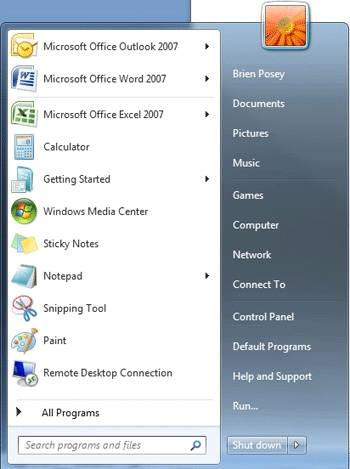
Hình A: Menu Start chứa cả hộp tìm kiếm
Bên dưới là một ví dụ về những gì xảy ra nếu bạn nhập vào cụm từ “Judas Priest” trong hộp tìm kiếm (lưu ý khi đó chúng tôi đã sử dụng đĩa CD Judas Priest để nghe nhạc). Khi nhập vào cụm từ đó, kết quả tìm kiếm được thể hiện trong hình B. Như những gì bạn có thể tìm thấy trong hình, Windows trả về một số hạng mục kết quả khác nhau. Hạng mục đầu tiên là Music, và có 129 track khác nhau. Tất cả các track này đều được liên kết với thư viện nhạc và Windows 7 hoàn toàn có đủ thông minh để biết cách tìm các thư viện khác.
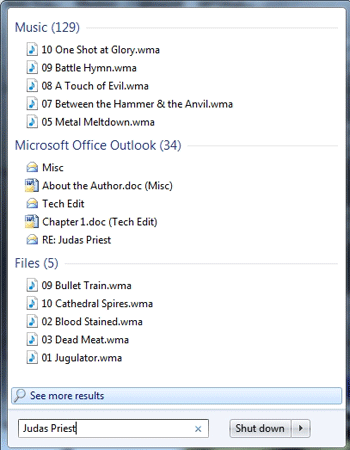
Hình B: Kết quả tìm kiếm trả về nhiều kiểu dữ liệu
Ngay bên dưới danh sách thư viện nhạc là các kết quả tìm kiếm từ các thư điện tử bên trong Microsoft Outlook. Có một vài E-mail có chứa các hạng mục tìm kiếm trong bài.
Thứ cuối cùng xuất hiện trong trang kết quả tìm kiếm là các file tương xứng với thuật ngữ tìm kiếm nhập vào. Có một số điều khá thú vị về các file này. Trước tiên, bạn sẽ thấy trong hình rằng, tất cả các file này đều là các file nhạc (có định dạng .WMA). Dù không nằm trong thư viện nhạc nhưng nếu các file tồn tại trong ổ cứng thì Windows chắc chắn sẽ tìm thấy chúng.
Một điều thú vị nữa về các file được tìm thấy là bạn sẽ thấy rằng không có file nào trong số chúng đề cập một cách rõ ràng về Judas Priest. Lý do các file này được trả về trong trang kết quả tìm kiếm là vì có các file nhạc và file nhạc này được liên kết các trường metadata như ca sĩ hát, năm sáng tác, thể loại nhạc,… Nếu tất cả các file này là đều nằm trong album Jugulator, khi đó Judas Priest sẽ được liệt kê bên trong metadata của file theo ca sĩ của bài hát.



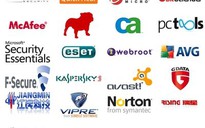

Bình luận (0)